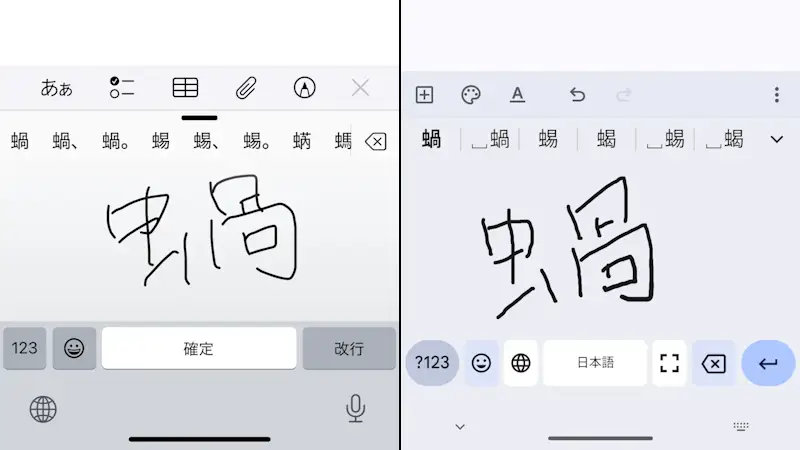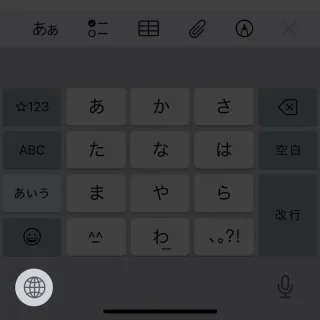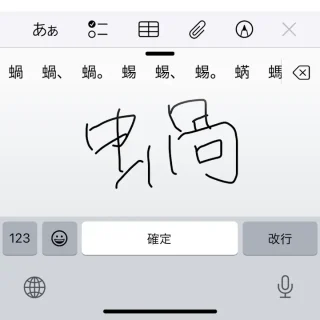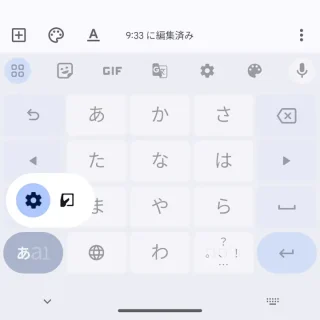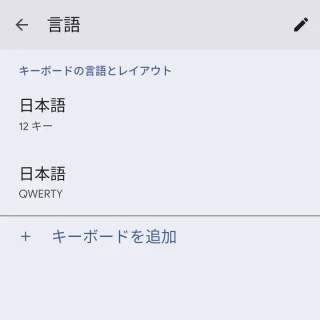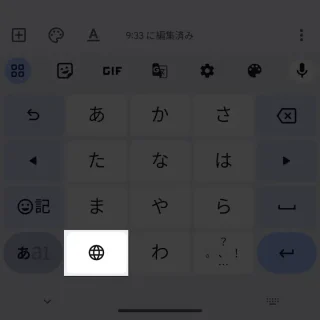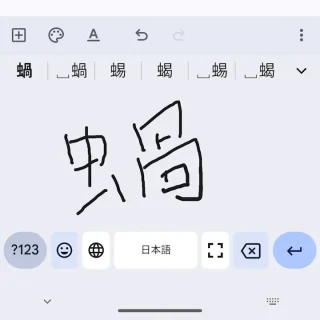iPhoneやAndroidスマートフォンで「日本語を入力する」には[読み]を入力し[漢字]に変換しますが、読めない漢字などは【手書き】で書けば簡単に入力できます。
文字を入力するためには?
日本語を入力するのに用いる[日本語入力アプリ]には、フリックやQWERTYキーボードを使って入力するほかに、画面に直接文字を書き込んで入力する【手書きキーボード】もあります。
操作は[日本語入力アプリ]によって異なる場合があるため、iPhoneは「プリインストールされている標準の日本語入力アプリ」、Androidスマートフォンは「Gboardアプリ」を例にします。
専用のタッチペン(スタイラスペン)などを使えば、フリック入力など一般的な入力方法より早く入力できるかもしれません。
iPhoneではこうやる
手書きキーボードの追加
- ホームより【設定】をタップします。
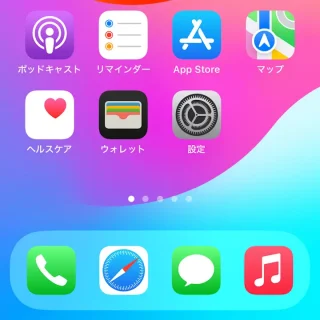
- 設定の[一般]>[キーボード]>[キーボード]より【新しいキーボードを追加】をタップします。
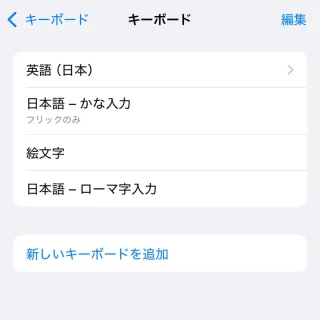
- 新しいキーボードを追加より【日本語】をタップします。
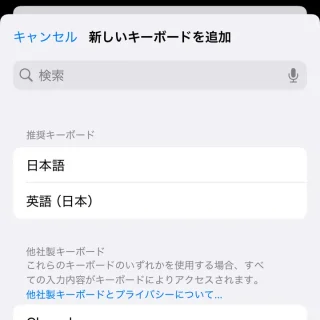
- 日本語より[手書き]を選択し【完了】をタップします。
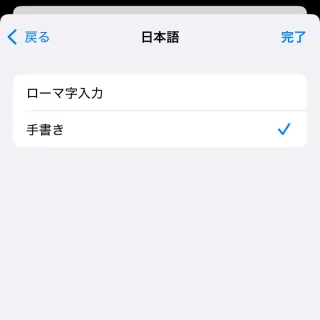
手書きでの入力
iPhoneでのやり方は以上です。
Androidではこうやる
手書きキーボードの追加
- キーボードより[あa1]を長押しし【歯車アイコン】に指をスライドしてから離します。
設定の[システム]>[キーボード]>[画面キーボード]より【Gboard】をタップしても同様です。
- 設定より【言語】をタップします。
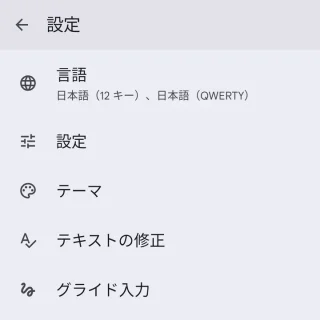
- 言語より【日本語】をタップします。
複数ある場合は、いずれかをタップします(どれをタップしても同じ)。また、日本語が無い場合は【キーボードを追加】>【日本語】をタップします。
- 日本語より[手書き]をチェックし【完了】をタップします。
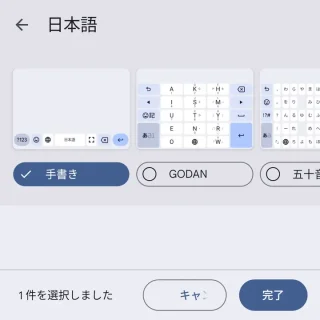
手書きキーボードを追加するやり方は以上です。
手書きでの入力
Androidでのやり方は以上です。